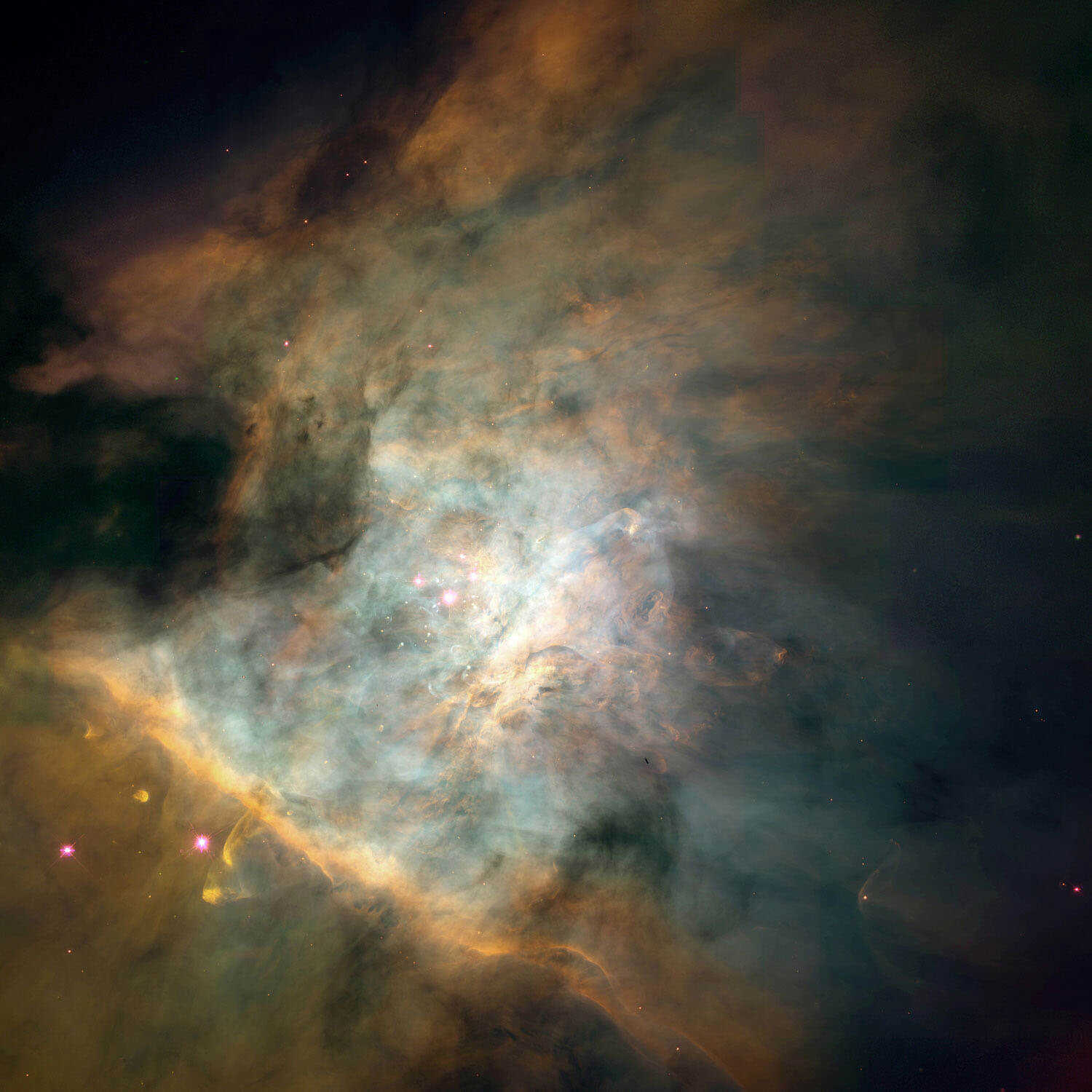type
status
date
slug
summary
tags
category
icon
password
炸裂!Win11史诗级更新:那个“小任务栏”它终于回来了,强迫症狂喜!
嘿,各位Windows 11的“村民”们!是不是每天看着屏幕下方那又宽又大的任务栏,总觉得有点“占地方”?是不是偶尔会怀念Win10时代那小巧精致、能塞下N个图标的清爽感?
别急,捂住你的小心脏!微软这次真的“开窍了”,听到了群众的呼声!就在刚刚推送的Win11 24H2最新预览版(Build 26100.4482)里,那个让我们心心念念的“小任务栏”模式,它——真的官宣回归了! 这波操作,简直是梦回巅峰!
快,沏好你的茶,跟我们一起来看看,这次的“爷青回”更新到底有多香!✨
一、 爷青回!“小而美”任务栏,一键回归
用“久旱逢甘霖”来形容这个功能,一点都不过分。
自从Win11发布以来,任务栏不能调小、不能取消分组,一直是两大“槽点”。虽然这次还没解决“取消分组”的问题,但能让它“瘦身成功”,已经是巨大的进步了!
(小标题)看看这对比,简直是视觉“减肥”!
- *更新前:**图标大,标签文字占空间(即使隐藏了),一排没放几个就满了,对于小屏笔记本或者喜欢多开程序的朋友来说,简直是灾难。
- 更新后:见证奇迹的时刻!在设置里,你会发现一个全新的选项——“合并任务栏按钮并隐藏标签(小)”。选中它,你的任务栏瞬间“缩水”,只显示一个个精致的小图标。
(小标题)这有啥好处?好处大了去了!
- 屏幕空间,寸土寸金! 对于程序员、设计师、内容创作者来说,多一行代码、多一寸画布,都意味着效率的提升。小任务栏,还你一个更广阔的视野。
- 极简主义,桌面美学! 告别拥挤,一排清爽的小图标,让你的桌面瞬间高级感满满。
- 效率党的福音! 你可以在任务栏上固定更多的常用软件,一键直达,再也不用在开始菜单里翻找了。
不得不说,微软这波操作,精准地戳中了用户的痛点。舒服了,真的舒服了!
二、 不止于此!开始菜单也悄悄“整容”了
你以为惊喜就这一个?No no no!微软的工程师们顺手还给“开始菜单”做了个微调,虽然不起眼,但用起来是真的贴心。
(小标题)告别大海捞针,新应用秒找到!
以前我们装完一个新软件,想在“所有应用”列表里找到它,得按着字母顺序划拉半天。
现在,更新后的开始菜单在**“所有应用”视图的顶部,增加了一个“最近”**类别。你刚刚安装的程序,都会被自动归到这里,一目了然!
这个改动虽然小,但解决的是一个实实在在的场景问题。对于经常需要安装、测试软件的用户来说,简直是“神器”级别的优化。微软,细节控,爱了爱了!
三、 想第一个吃螃蟹?手把手教你“上车”!
看到这里,是不是已经摩拳擦掌,迫不及待想体验了?别急,我们这就送上“上车”指南。
(小标题)重要提示:这可是“预览版”!
首先要明确,这个版本(Build 26100.4482)目前是在 Release Preview (RP) 频道推送的。你可以把它理解为“准正式版”,是所有预览版里最稳定的一个,但依然可能存在未知Bug。不建议在你的主力工作电脑上贸然升级哦!
(小标题)“上车”三步走,轻松搞定!
如果你有一台备用机,或者就是个爱折腾的极客,那就跟着下面的步骤来:
- 打开“设置”,找到并点击 “Windows 更新”。
- 在左侧菜单选择 “Windows 预览体验计划” (Windows Insider Program)。
- 点击“开始”,登录你的微软账户,然后在频道选择中,找到并选择 “Release Preview 频道”。
- 返回“Windows 更新”页面,点击**“检查更新”**。如果你的设备符合条件,很快就能收到这个香喷喷的更新啦!
(结尾)
总而言之,这次的Win11更新,虽然版本号变动不大,但带来的体验提升却是实实在在的。从“小任务栏”的回归,到开始菜单的贴心优化,我们能看到微软正在努力地倾听用户的声音,将那些被“砍掉”的好功能一点点加回来。
这无疑是一个积极的信号,也让我们对未来的Win11更加充满期待。
那么问题来了:
你最希望Win11接下来改进或回归哪个功能?是任务栏不合并,还是桌面小组件自由拖动?
快来评论区聊聊你的看法吧!👇 看看谁的呼声最高!
Loading...